javafx.scene.media.AudioClipってのがあってそれを使う。
こんな感じだ。
AudioClip clip = new AudioClip(getClass().getResource("warning1.mp3").toString());
clip.play();javafx.scene.media.AudioClipってのがあってそれを使う。
こんな感じだ。
AudioClip clip = new AudioClip(getClass().getResource("warning1.mp3").toString());
clip.play();まー、書くほどのことでもないんだが、単純にメニューバーがあるJavaFXのアプリをmacOSで動かすとこんな感じになる。
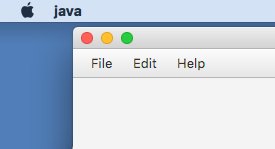
Macだと、こうなってほしいんだが。
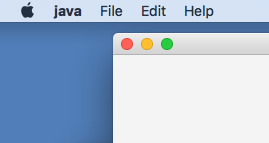
これは、MenuBarのsetUseSystemMenuBar(true)を呼べばいい感じになるw
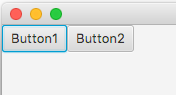
感じで、HBoxにButton1とButton2を入れてある状態。こんなで、Button1を非表示(setVisible(false)をする)にすると、こんな感じになる。
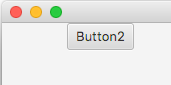
こんな場合、Button2は左によってほしいんだけど・・・
で、Button1をsetManaged(false)するとめでたく左による。
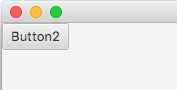
(追記)
ちょっと、書き方が不十分なようなきがしたので追記だ。
setManage(false)のところでsetVisible(false)も行わないといけない。
↓こんな感じのTwitterのタイムラインみたいなリストを作ってみる。
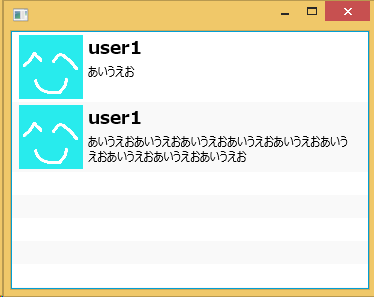
まず、このデータのクラスを作る。
public class Article {
private String user; // ユーザ名
private String comment; // コメント
private Image image; // アイコン
public String getUser() {
return user;
}
public void setUser(String user) {
this.user = user;
}
public String getComment() {
return comment;
}
public void setComment(String comment) {
this.comment = comment;
}
public Image getImage() {
return image;
}
public void setImage(Image image) {
this.image = image;
}
public Article(Image image, String user, String comment) {
this.user = user;
this.comment = comment;
this.image = image;
}
}
セルを作るクラスを作る。コンストラクタでコントロールやコンテナを作成して、updateItem()で値だけをできるだで更新する。図のようにHBoxにImageViewとVBoxを追加して、VBoxにはユーザ名用のTextとコメント用のTextを追加する。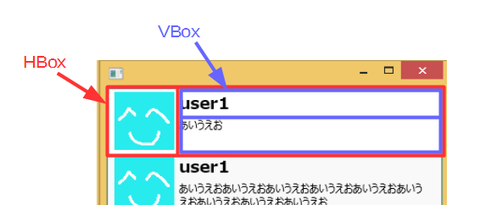
public class ArticleCell extends ListCell<Article> {
private final HBox hbox;
private final ImageView imageView;
private final VBox vbox;
private final Text user;
private final Text comment;
public ArticleCell() {
hbox = new HBox(5);
imageView = new ImageView();
imageView.setFitWidth(64);
imageView.setFitHeight(64);
vbox = new VBox(5);
user = new Text();
user.setFont(new Font("System Bold", 18));
comment = new Text();
VBox.setVgrow(user, Priority.NEVER);
VBox.setVgrow(comment, Priority.ALWAYS);
HBox.setHgrow(imageView, Priority.NEVER);
HBox.setHgrow(vbox, Priority.ALWAYS);
vbox.getChildren().addAll(user, comment);
hbox.getChildren().addAll(imageView, vbox);
// ユーザ名、コメントをVBoxの幅-5になるようにバインドしとく
user.wrappingWidthProperty().bind(vbox.widthProperty().subtract(5));
comment.wrappingWidthProperty().bind(vbox.widthProperty().subtract(5));
}
@Override
protected void updateItem(Article item, boolean empty) {
super.updateItem(item, empty);
if(empty) {
setText(null);
setGraphic(null);
} else {
imageView.setImage(item.getImage());
user.setText(item.getUser());
comment.setText(item.getComment());
setGraphic(hbox);
}
}
}
カスタムセルを作るようにFXMLDocumentControllerのinitializeで
listView.setCellFactory(param -> new ArticleCell());
をしておく。
ソースおいておく。
別のブログで公開してたものです。
一部をこっちのブログに移行しようと手動で(^^;)移行したものです。
Scene Builderをながめてると、マルチタッチに対応してそうなので試してみた。
サンプル:TestMultiTouch.zip
基本、"On Touch Moved"、"On Touch Pressed"、"On Touch Released"、"On Touch Stationary"の処理を実装すれば取れる。
あと、"On Touch Stationary"はリファレンスによるとタップアンドホールみたいなのを取れるみたいな感じで書かれているが実際取ってみたけど、いまいちよくわからない(^^;)
これが基本でジェスチャーのイベントも取れるようになっている"On Swipe *"がスワイプ、"On Zoom"が指二本で広げたり閉じたりするジェスチャ、"On Rotate"が指二本で回すようなジェスチャが取れる。
このサンプルは、マルチタッチ対応のタッチパネル付きのWindows8.1 PCで試した。 ズームと回転はMac+Magic Trackpadで取れるのを確認した。